
Brian Curtis
0
3976
122
Ustawienie fajnej tapety komputerowej jest jednym z najprostszych sposobów na dostosowanie komputera. 10 szybkich sposobów dostosowywania i personalizowania systemu Windows 10. 10 szybkich sposobów dostosowywania i personalizowania systemu Windows 10. Nie wszystkie domyślne ustawienia systemu Windows 10 będą unosić łódź. Pokażemy wszystkie możliwe sposoby dostosowywania systemu Windows 10 w prostym, krok po kroku. do twoich upodobań. Niezależnie od tego, czy pobrałeś mnóstwo tapet, czy nawet stworzyłeś własny Jak stworzyć tapety pulpitu komputera najwyższej jakości Jak stworzyć tapety pulpitu komputera najwyższej jakości Tapety to doskonały sposób na personalizację komputera, a tworzenie własnych nie jest tak trudne, jak możesz oczekiwać. Oto prosty przewodnik krok po kroku. , wybór najlepszego jest trudny.
Ale dlaczego powinieneś wybrać tylko jedną tapetę? Łatwo jest ustawić pokaz slajdów tapet w systemie Windows, aby pokazać wszystkie ulubione. Oto jak.
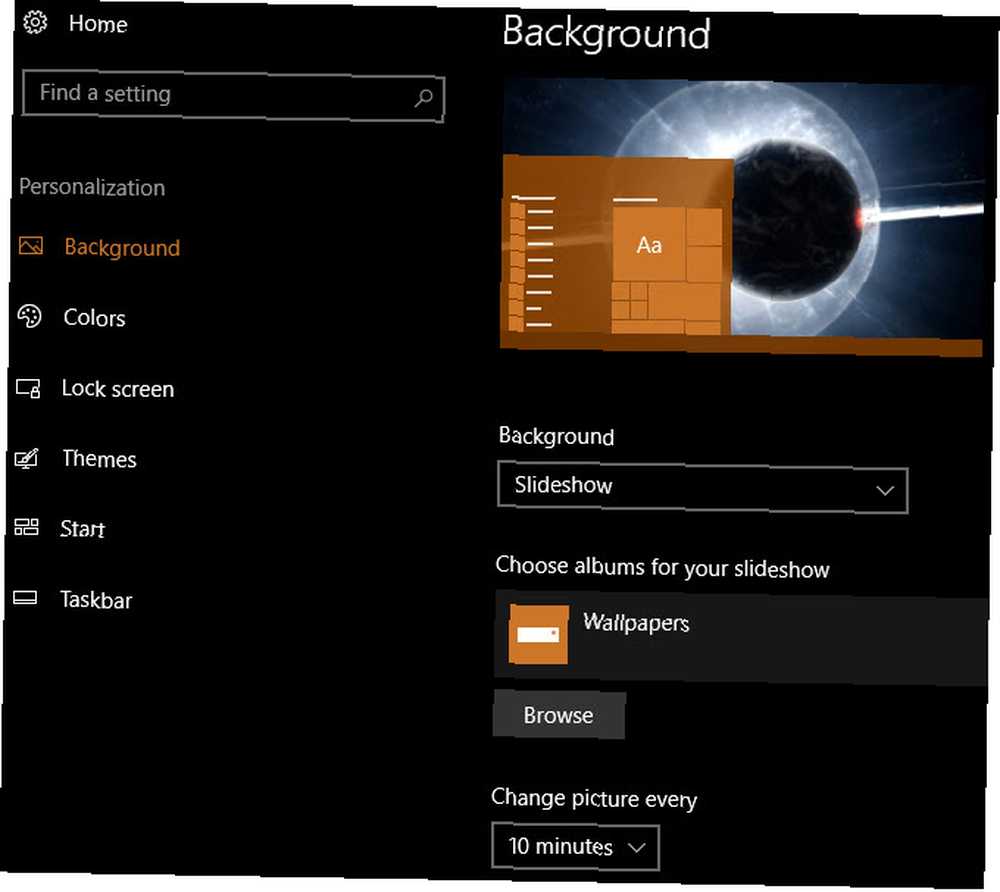
Jak ustawić pokaz slajdów jako tapetę w systemie Windows
- Otworzyć Ustawienia aplikacja za pomocą skrótu Windows + I Jeśli lubisz.
- Wybierz Personalizacja Kategoria.
- Wybierz tło zakładka na lewym pasku bocznym.
- Pod tło z listy rozwijanej wybierz Pokaz slajdów (prawdopodobnie tak będzie Obrazek w tej chwili).
- Następnie poniżej wybierz Paść się przycisk pod Wybierz albumy do pokazu slajdów. Przejdź do folderu na komputerze PC zawierającego wszystkie obrazy, które chcesz użyć jako tapety, i kliknij Wybierz ten folder.
- Poniżej wybierz wewnętrzny dla zmiany obrazu. Możesz wybrać tak mało jak 1 minuta lub tak długo jak 1 dzień.
- Jeśli włączysz Człapać, tapety będą wyświetlane w losowej kolejności zamiast w kolejności w folderze.
- Wybierz wypełnienie dla tapet mniejszych lub większych niż ekran. Napełnić jest dobrą opcją, ponieważ zmienia rozmiar obrazu bez większych zniekształceń.
To wszystko, co musisz zrobić, a masz pokaz slajdów z tapetą! Możesz dodać nowe obrazy do tego folderu w dowolnym momencie i zostaną one automatycznie włączone do pokazu slajdów. Jeśli kiedykolwiek chcesz zmienić tapetę bez czekania na następny cykl, kliknij pulpit prawym przyciskiem myszy i wybierz Następne tło pulpitu.
Aby uzyskać więcej zabawy z dostosowywaniem, sprawdź więcej sposobów dostosowywania tapety pulpitu w systemie Windows 6 Sposoby dostosowywania tapety pulpitu w systemie Windows 6 Sposoby dostosowywania tapety pulpitu w systemie Windows Drab? Czas zmienić tapetę! Mamy wskazówki dotyczące pojedynczych i wielu monitorów, wirtualnych komputerów stacjonarnych i wiele kreatywnych pomysłów. Pokochasz swoje nowe tła pulpitu! .











